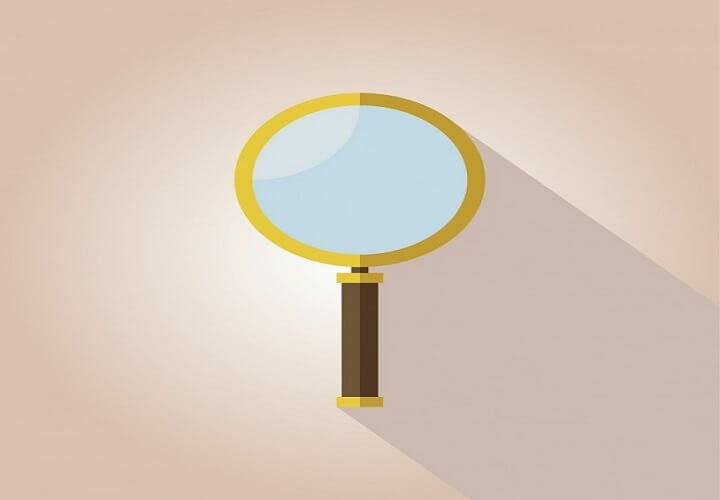
Este software manterá seus drivers ativos e funcionando, protegendo-o contra erros comuns de computador e falhas de hardware. Verifique todos os seus drivers agora em 3 etapas fáceis:
- Baixar DriverFix (arquivo de download verificado).
- Clique Inicia escaneamento para encontrar todos os drivers problemáticos.
- Clique Atualizar drivers para obter novas versões e evitar mau funcionamento do sistema.
- DriverFix foi baixado por 0 leitores este mês.
Apesar de todas as mudanças que o Windows como plataforma sofreu ao longo dos anos, a data e a hora sempre encontraram seu lugar na área de notificação. Os usuários se acostumaram com ele no canto inferior direito da barra de tarefas e ele ainda permanece firme no Windows 10. No entanto, alguns relatórios de usuário afirmam que o ícone de relógio / data está completamente ausente ou quase não visível.
Investimos algum esforço para ajudá-lo a resolver esse problema. As etapas podem ser encontradas abaixo.
O que fazer se o relógio do Windows 10 estiver invisível
- Desativar ícones pequenos da barra de tarefas
- Mudar o tema
- Reverter a atualização ou redefinir o PC para os valores de fábrica
Solução 1 - Desativar ícones pequenos da barra de tarefas
Vamos começar verificando se o ícone do relógio está habilitado. Depois de resolvermos isso, e se o problema persistir, prossiga pela lista.
Aqui é onde habilitar o ícone do relógio nas configurações do Windows 10:
- Clique com o botão direito na barra de tarefas e abra Configurações da barra de tarefas.
- Debaixo de "Area de notificaçãoSeção ”, clique Ative ou desative os ícones do sistema.
- Certifique-se de que o Relógio é ligado.
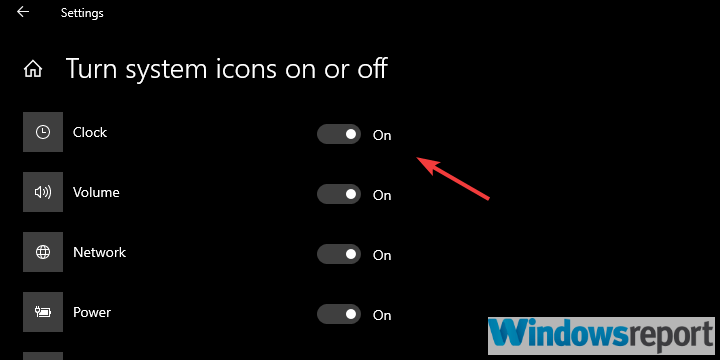
Tenha em mente que esta não é uma solução em si. Esta é, para melhor ou pior, uma solução alternativa que ajudou alguns usuários a restaurar o relógio onde ele pertence. Agora, parece que estamos diante de um bug que, quando os pequenos botões da barra de tarefas (para o espaço extra) estão habilitados.
O relógio desaparece completamente ou a fonte do número está muito escura ou transparente, o que o torna quase invisível.
Com isso em mente, sugerimos desativar o formato pequeno dos ícones da barra de tarefas por enquanto. Pelo menos, até que uma das próximas atualizações lide com esse problema.
- LEIA TAMBÉM: Correção completa: barra de tarefas sem resposta no Windows 10, 8.1, 7
Veja como desativar pequenos ícones da barra de tarefas no Windows 10:
- Clique com o botão direito na barra de tarefas e abra Configurações da barra de tarefas.
- Desative o “Use pequenos botões da barra de tarefas" contexto.
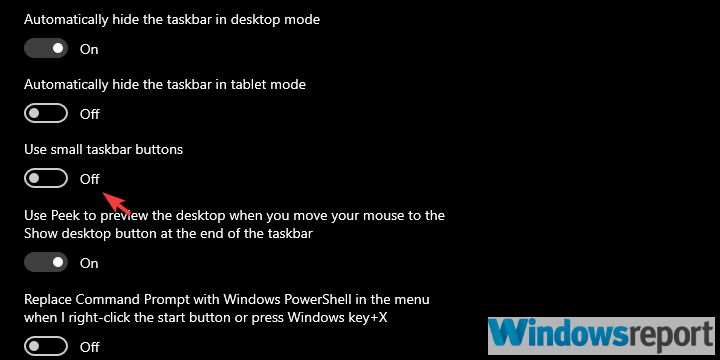
Solução 2 - Alterar o tema
Outra maneira de lidar com o relógio invisível é mudar o tema da área de trabalho. Isso não precisa se preocupar com todas as configurações de personalização, então você pode ficar com o tema atual de sua escolha. No entanto, você precisará alterar a cor de Iniciar, Barra de Tarefas e Centro de Ação para tornar o relógio visível novamente.
Por algum motivo, a troca automática de fontes para o tema claro / escuro não funciona para alguns usuários. Assim, o relógio fica invisível na área de notificação.
- LEIA TAMBÉM: Como trazer de volta notificações de balão no Windows 10
Veja como alterar o tema de cores no Windows 10:
- Clique com o botão direito na área vazia da área de trabalho e abra Personalizar no menu contextual.
- Escolher Cores no painel esquerdo.
- Escolha uma cor diferente da atual.
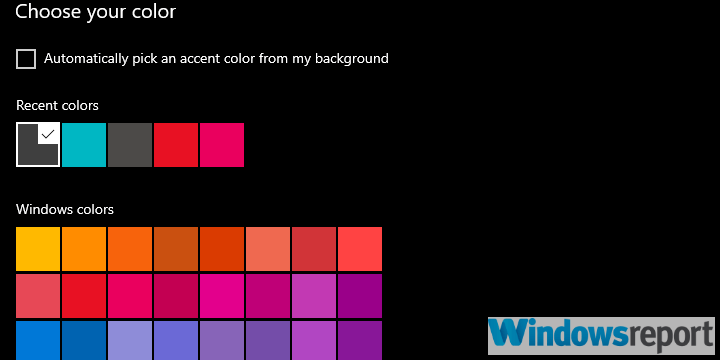
- Desabilitar Efeitos de transparência.
- Agora, role para baixo e desmarque a opção “Iniciar, barra de tarefas e centro de ação”Na caixa“Mostrar cor de destaque nas seguintes superfícies" seção.
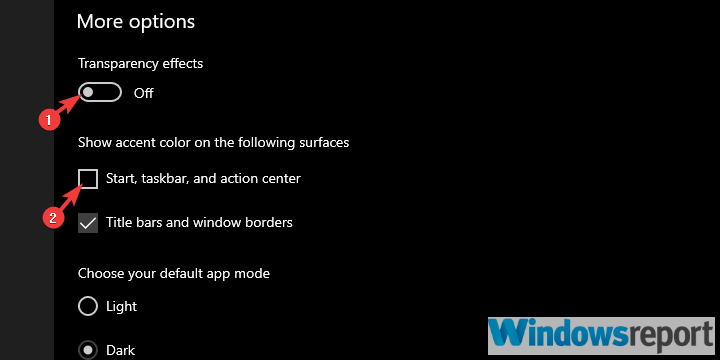
Solução 3 - Reverter a atualização ou redefinir o PC para os valores de fábrica
Por fim, se as duas soluções alternativas anteriores não o levaram muito longe e o relógio da área de notificação ainda está invisível, podemos apenas sugerir confiar nas opções de recuperação. Pelo menos, se você deseja uma resolução rápida. Você pode esperar por uma próxima atualização para corrigir isso, mas isso pode levar algum tempo.
E, uma vez que as opções de recuperação permitem que você mantenha seus dados, restaurar seu PC para os valores de fábrica ou reverter para a atualização anterior não deve ser um problema.
Veja como reverter para a versão anterior do Windows 10:
- Pressione a tecla Windows + I para abrir oDefinições aplicativo.
- EscolherAtualização e segurança seção.
- Selecione osRecuperação no painel esquerdo.
- Debaixo de "Volte para a versão anterior do Windows 10”Opção, clique em Primeiros passos.
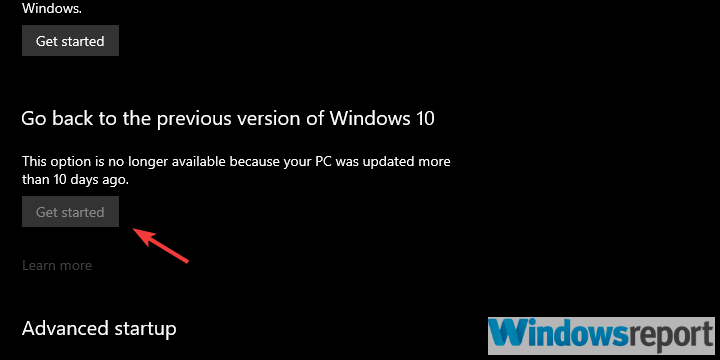
E é assim que você restaura seu PC para os valores de fábrica:
- Pressione a tecla Windows + I para abrir oDefinições aplicativo.
- EscolherAtualização e segurança seção.
- Selecione osRecuperação no painel esquerdo.
- Debaixo de "Reinicializar este PC”Opção, clique iniciar.
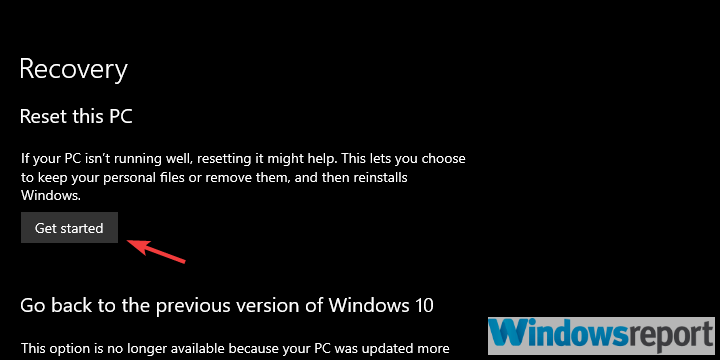
Isso deve resolver. Se você tiver alguma ideia alternativa sobre como resolver esse problema, sinta-se à vontade para nos contar na seção de comentários abaixo.
HISTÓRIAS RELACIONADAS QUE VOCÊ DEVE VERIFICAR:
- Como verificar a precisão do relógio no Windows 10, 8.1
- Como habilitar a nova IU do Tray Clock no Windows 10
- Definir alarme no Windows 10, 8 com o aplicativo Alarm Clock
- Desfrute da transparência total da barra de tarefas do Windows 10 com TranslucentTB
![[CORRIGIR ISTO] Impressora exibida como dispositivo não especificado no Windows 10](/f/d29b132d61bb9bba06630e7def21cec7.jpg?width=300&height=460)

